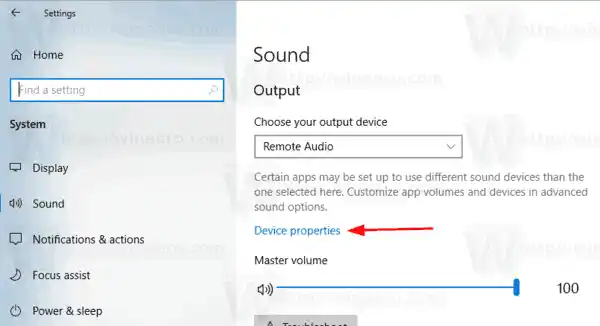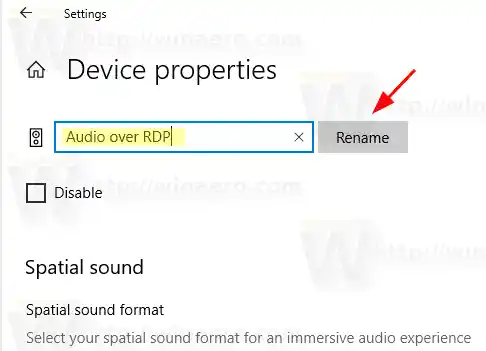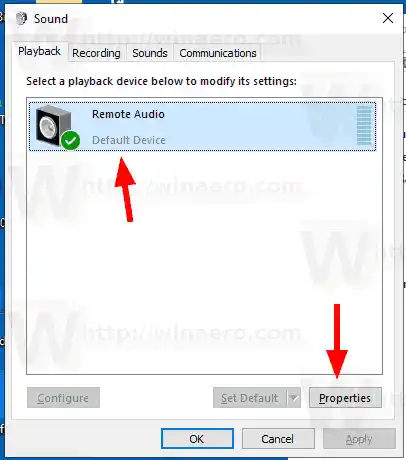A Windows 10 új stílusú elemeket és azok ablaktábláit/repülőfelületeit vezette be, amelyek az értesítési területről nyílnak meg. A tálcáról megnyíló összes kisalkalmazás most más. Ez magában foglalja a Dátum/Idő ablaktáblát, a Műveletközpontot, a Hálózat panelt és még a hangerőszabályzót is. Miután rákattint a hang ikonra a tálcán, megjelenik az új hangerő jelzője a képernyőn.

Megjegyzés: Számos helyzetben a Hangerő ikon elrejthető a tálcán. Még akkor is, ha az összes illesztőprogram telepítve van, az ikon továbbra is elérhetetlen marad. Ha Önt érinti ez a probléma, tekintse meg a következő bejegyzést:
Javítás: Hiányzik a hangerő ikon a Windows 10 tálcájáról
Az új hangerőkeverő mellett egy új lehetőség is elérhető a Windows 10 Build 17093 és újabb verzióitól kezdve. A Beállítások alkalmazás új oldala lehetővé teszi az összes aktív alkalmazás hangerejének beállítását. Ezenkívül lehetővé teszi különböző audioeszközök megadását az alkalmazások futtatásához. A frissített Beállítások alkalmazás lehetővé teszi, hogy kiválassza, hogy melyik kimeneti audioeszközt használja alapértelmezés szerint az operációs rendszerben. A modern számítógépek, laptopok és táblagépek klasszikus hangszórókat, Bluetooth fejhallgatót és sok más audioeszközt használhatnak, amelyeket egyszerre csatlakoztathat.
az útlevelem sofőrje nem elérhető
Az Ön kényelme érdekében értelmes elnevezéseket adhat audioeszközeinek. Íme, hogyan lehet ezt megtenni.
Tartalom elrejt Audioeszköz átnevezéséhez a Windows 10 rendszerben, Nevezze át az audioeszközt a Vezérlőpult segítségévelAudioeszköz átnevezéséhez a Windows 10 rendszerben,
- Nyissa meg a Beállítások alkalmazást.
- Lépjen a Rendszer -> Hang elemre.
- A jobb oldalon görgessen az átnevezni kívánt eszközhöz (Output vagy Input).
- Kattints a linkreEszköz tulajdonságai.
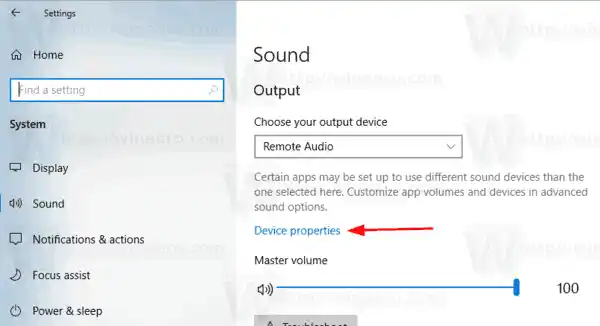
- A következő oldalon írja be az eszköz új nevét, és kattintson a gombraÁtnevezésgomb.
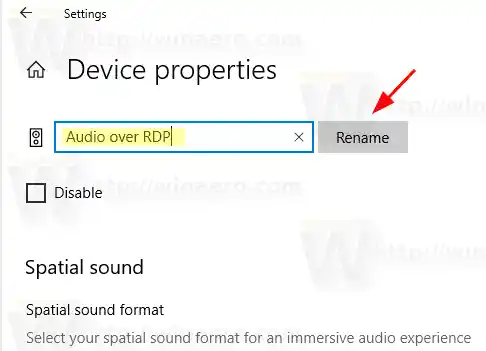
Kész vagy. Ismételje meg a fenti lépéseket minden átnevezni kívánt eszközön.
Alternatív megoldásként használhatja a klasszikus Vezérlőpult alkalmazást az audioeszközök átnevezésére.
Nevezze át az audioeszközt a Vezérlőpult segítségével
- Nyissa meg a klasszikus Vezérlőpult alkalmazást.
- Lépjen a VezérlőpultHardver és hang elemre.
- Kattintson aHangikon.

- Egy lejátszóeszköz átnevezéséhez váltson aLejátszásfület, és válassza ki az eszközt a listából.
- Kattintson aTulajdonságokgomb.
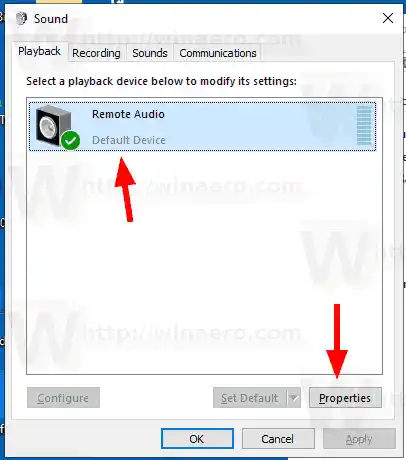
- A következő párbeszédpanelen írja be az eszköz új nevét, és kattintson a gombraAlkalmaz, akkorrendben.

- Felvevőeszköz átnevezéséhez váltson aFelvétellapon.
- Válassza ki az átnevezni kívánt eszközt, majd kattintsonTulajdonságok.
- Adjon meg egy új nevet az eszköznek, majd kattintsonAlkalmaz, ésrendben.
Kész vagy.
Tipp: A következő RunDLL32 parancsokkal időt takaríthat meg:
- |_+_| - közvetlenül nyissa meg a Hang kisalkalmazást a Lejátszás lapon
- |_+_| - közvetlenül nyissa meg a Hang kisalkalmazást a Felvétel lapon
Kapcsolódó cikkek:
- Állítsa be a hangkimeneti eszközt egyenként az alkalmazásokhoz a Windows 10 rendszerben
- Az alapértelmezett audioeszköz módosítása a Windows 10 rendszerben
- A Mono Audio engedélyezése a Windows 10 rendszerben
- A Narrátor hangcsatornájának megváltoztatása a Windows 10 rendszerben